SAP CDC bağlayıcısı için şirket içinde barındırılan tümleştirme çalışma zamanı ayarlama
UYGULANANLAR: Azure Data Factory
Azure Data Factory  Azure Synapse Analytics
Azure Synapse Analytics
Bahşiş
Kuruluşlar için hepsi bir arada analiz çözümü olan Microsoft Fabric'te Data Factory'yi deneyin. Microsoft Fabric , veri taşımadan veri bilimine, gerçek zamanlı analize, iş zekasına ve raporlamaya kadar her şeyi kapsar. Yeni bir deneme sürümünü ücretsiz olarak başlatmayı öğrenin!
Azure Data Factory'de SAP CDC bağlayıcısı için şirket içinde barındırılan tümleştirme çalışma zamanı oluşturmayı ve ayarlamayı öğrenin.
SAP CDC bağlayıcısı ile kullanmak üzere şirket içinde barındırılan tümleştirme çalışma zamanını hazırlamak için aşağıdaki bölümlerde açıklanan adımları tamamlayın.
Şirket içinde barındırılan tümleştirme çalışma zamanı oluşturma ve ayarlama
Azure Data Factory Studio'da şirket içinde barındırılan tümleştirme çalışma zamanı oluşturun ve yapılandırın. Şirket içinde barındırılan özel tümleştirme çalışma zamanının en son sürümünü indirebilirsiniz. İndirme sürümü iyileştirilmiş performansa ve ayrıntılı hata iletilerine sahip. Çalışma zamanını şirket içi bilgisayarınıza veya bir sanal makineye (VM) yükleyin.
Şirket içinde barındırılan tümleştirme çalışma zamanını çalıştıran bilgisayarda ne kadar çok CPU çekirdeğiniz varsa, veri ayıklama aktarım hızınız o kadar yüksek olur. Örneğin bir iç test, 16 CPU çekirdeğine sahip şirket içinde barındırılan tümleştirme çalışma zamanı bilgisayarında paralel ayıklamalar çalıştırırken 12 MB/sn'den yüksek bir aktarım hızı elde etti.
Dekont
Başka bir Data Factory'den paylaşılan şirket içinde barındırılan tümleştirme çalışma zamanını kullanmak istiyorsanız, Data Factory'nizin başka bir Data Factory ile aynı bölgede olduğundan emin olmanız gerekir. Dahası, Veri Akışı tümleştirme çalışma zamanınızın "Otomatik Çözümle" veya Data Factory'nizin aynı bölgesi olarak yapılandırılması gerekir.
SAP .NET bağlayıcısını indirme ve yükleme
En son 64 bit SAP .NET Bağlan veya (SAP NCo 3.0) sürümünü indirin ve şirket içinde barındırılan tümleştirme çalışma zamanını çalıştıran bilgisayara yükleyin. Yükleme sırasında, İsteğe bağlı kurulum adımları iletişim kutusunda Derlemeleri GAC'ye yükle'yi ve ardından İleri'yi seçin.
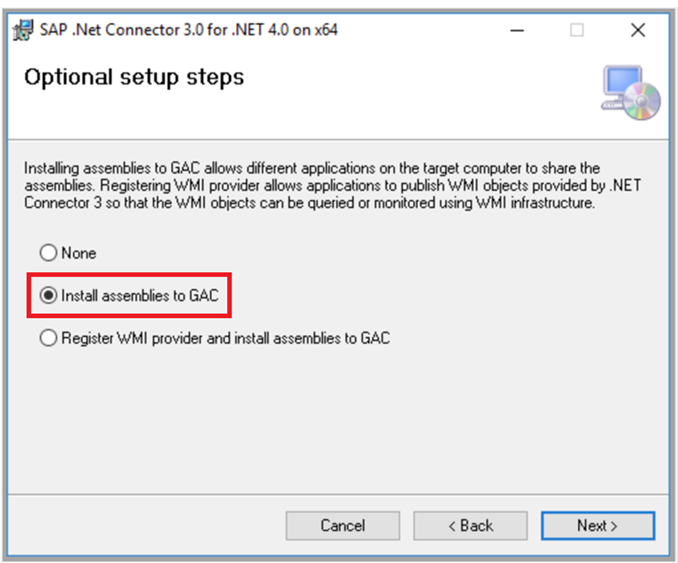
Ağ güvenlik kuralı ekleme
Şirket içinde barındırılan tümleştirme çalışma zamanı bilgisayarınızın bunlara bağlanabilmesi için SAP sistemlerinize bir ağ güvenlik kuralı ekleyin. SAP sisteminiz bir Azure VM'deyse kuralı eklemek için:
Kaynak IP adreslerini/CIDR aralıklarını şirket içinde barındırılan tümleştirme çalışma zamanı makine IP adresiniz olarak ayarlayın.
Hedef bağlantı noktası aralıklarını3200.3300 olarak ayarlayın. Örneğin:

Bağlantıyı test etme
Şirket içinde barındırılan tümleştirme çalışma zamanınızı çalıştıran bilgisayarda, SAP sistemlerinize bağlanadığından emin olmak için aşağıdaki PowerShell cmdlet'ini çalıştırın:
Test-NetConnection <SAP system IP address> -port 3300
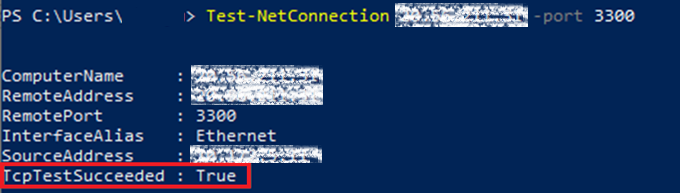
Konak dosyalarını düzenleme
SAP IP adreslerinizi sunucu adlarınıza eklemek için şirket içinde barındırılan tümleştirme çalışma zamanınızı çalıştıran bilgisayardaki hosts dosyasını düzenleyin.
Şirket içinde barındırılan tümleştirme çalışma zamanınızı çalıştıran bilgisayarda, SUNUCU adlarınıza SAP sistem IP adreslerinizin eşlemelerini eklemek için C:\Windows\System32\drivers\etc\hosts dosyasını düzenleyin. Örneğin:
# SAP ECC
xxx.xxx.xxx.xxx sapecc01
# SAP BW
yyy.yyy.yyy.yyy sapbw01
# SAP SLT
zzz.zzz.zzz.zzz sapnw01